excel如何设置提醒的方法介绍 excel定时提醒功能
发布时间:2016-10-10 10:52:48作者:知识屋
excel如何设置提醒的方法介绍 excel定时提醒功能 Excel2003已经有很多人能熟练的操作,但也有的刚接触Excel2003程序软件的朋友不怎么熟悉,操作起来不够熟练,很多简单实用的技巧也都不会使用,今天我们学习啦小编就来为大家介绍Excel2003设置定时提醒的操作技巧,希望对大家有所帮助。
1、启动Excel,新建一文档,取名保存(如“提醒.xls”)。
2、按“Alt+F11”组合键进入VBA编辑状态。
3、在左侧“工程资源管理器”窗口中,选中“VBAProject(提醒.xls)”选项,执行“插入模块”命令,插入一个新模块。
4、将下述代码输入到右侧的编辑区域中:
Sub auto_open() '设置一个自动运行的宏——auto_openApplication.OnTime TimeValue("08:30:00"), "tx" '设置提醒时间——08:30:00(可以根据需要修改),设置调用提醒宏——tx。
Application.OnTime TimeValue("09:30:00"), "tx" '再设置提醒一次。
End Sub
Sub tx() '设置一个显示提醒消息的宏(名称要与上述自动运行宏中调用的名称一致)。
msg = MsgBox("通知张三、李四、王五评委参加下午评标!", vbInformation, "赶快打电话") '设置提醒对话框中的消息和标题(前面是消息内容,后面是对话框标题,请根据需要输入)。
End Sub
注意:
①上述代码中,英文单引号及其后面的字符是对代码的解释,在实际输入时可以不需要。
②如果设置多个提醒宏(tx1、tx2……),并在自动运行宏中分别设置调用的时间,可以实现多个消息的定时提醒。
5、输入完成后,退出VBA编辑状态,保存工作簿文档。
6、以后,一上班,就启动Excel,打开上述工作簿文档。设定时间一到,系统即刻弹出提示框,这下不会忘记了吧。
看了以上内容之后,大家以后想设置定时提醒的话就能自己操作了,也许大家会用到这个简单实用的操作技巧,如果大家还需要了解更多的操作技巧可以看我们网站的其它内容。
知识阅读
-

excel中自动生成日期 excel表自动生成日期
-

Excel表格中选择性粘贴的使用方法大全
-

怎样在EXCEL中设置图片为透明的 在Excel2003中如何给图片设置为透明效果
-
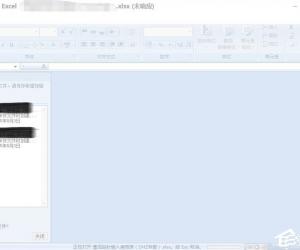
Win10系统Excel打开很慢怎么办 Win10系统Excel打开很慢三种方法修复
-

excel表格中字体大小 excel表格字体颜色
-

Excel中批量选择数据的操作技巧 Excel怎么批量筛选数据
-
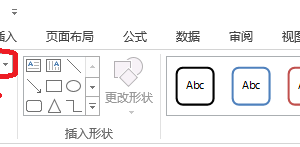
Excel怎么设置图表图例方法步骤 EXCEL中如何为图表添加图例并修改
-

怎么设置excel表格只能看不能改 excel表格设置无法更改的操作步骤
-
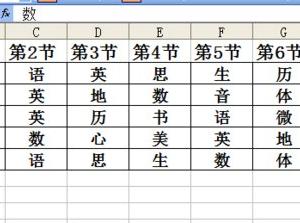
Excel中的数据怎样横竖转换 Excel调整横竖转换的方法教程
-

拆分excel工作表对照数据
软件推荐
更多 >-
1
 Excel输入身份证号 如何在Excel表格中输入身份证号
Excel输入身份证号 如何在Excel表格中输入身份证号2013-01-23
-
2
Excel表格的制作方法
-
3
Excel sumif函数的用法基础知识【实例分享】
-
4
Excel中如何冻结单元格?冻结单元格在哪里?
-
5
Excel表格中选择性粘贴的使用方法大全
-
6
利用Excel做上市公司财务报表分析系统
-
7
Excel2007表格中利用现有的控件生成条形码
-
8
Excel2003/2007如何中删除重复数据、重复行
-
9
Excel2010表格中制作工资条技巧
-
10
Excel表格的基本操作163招技巧

































